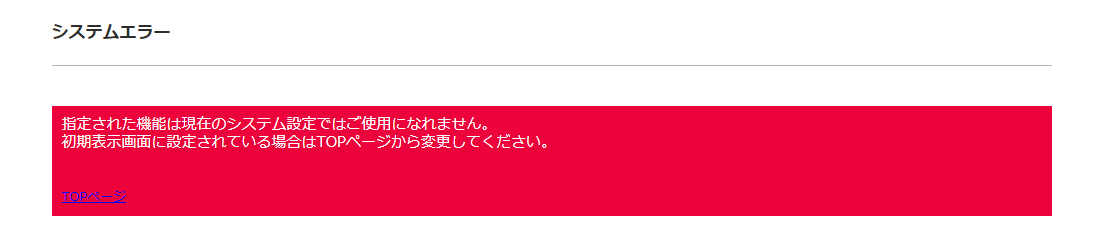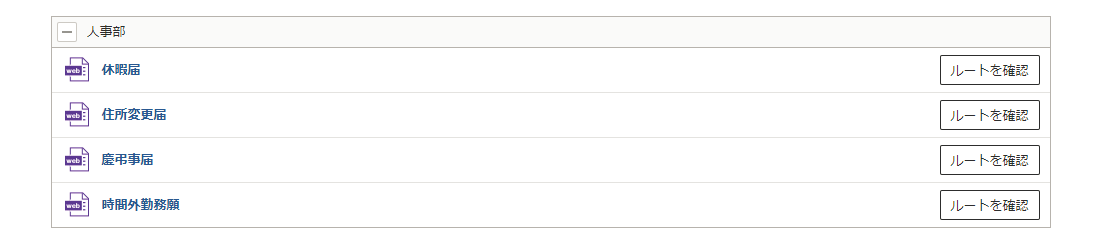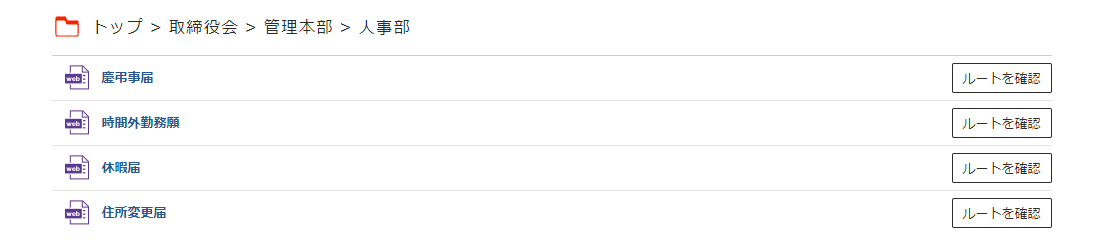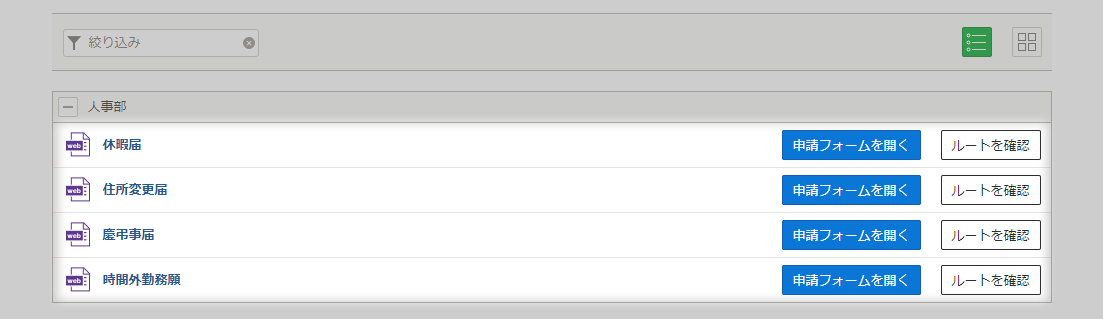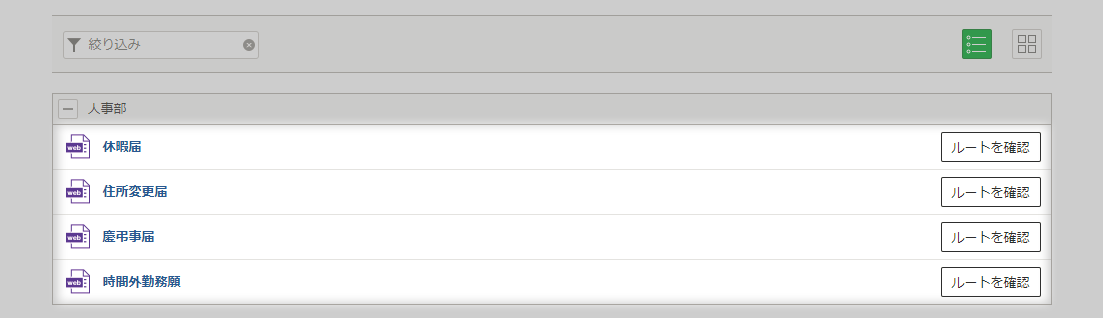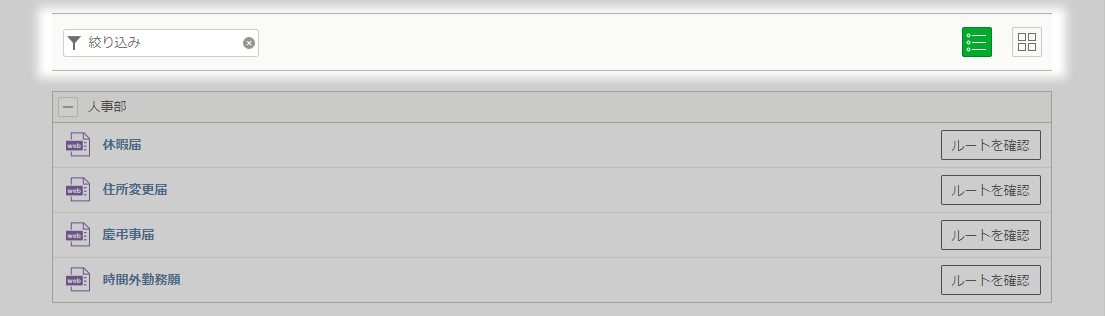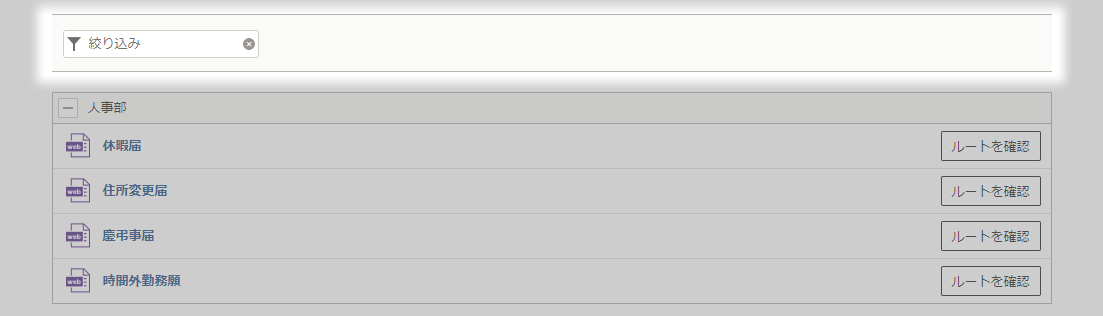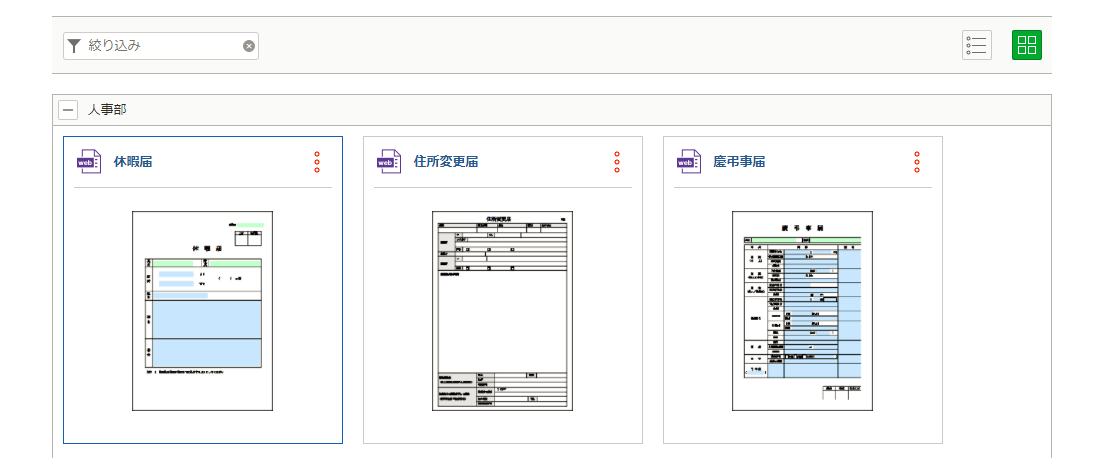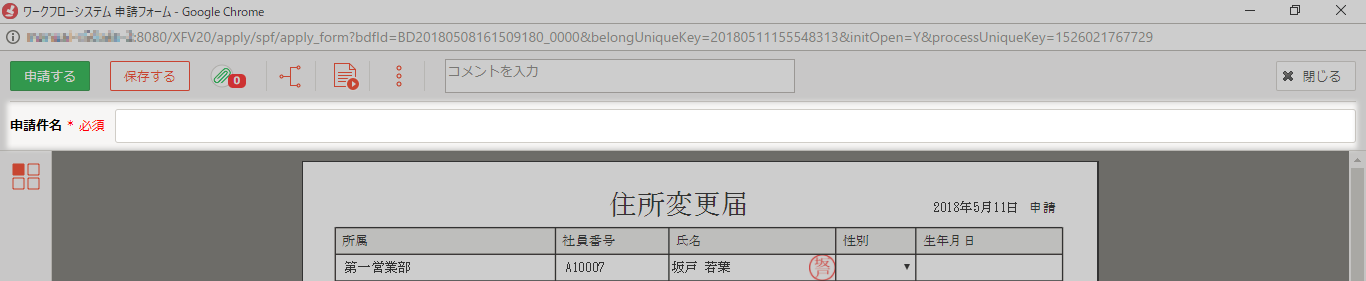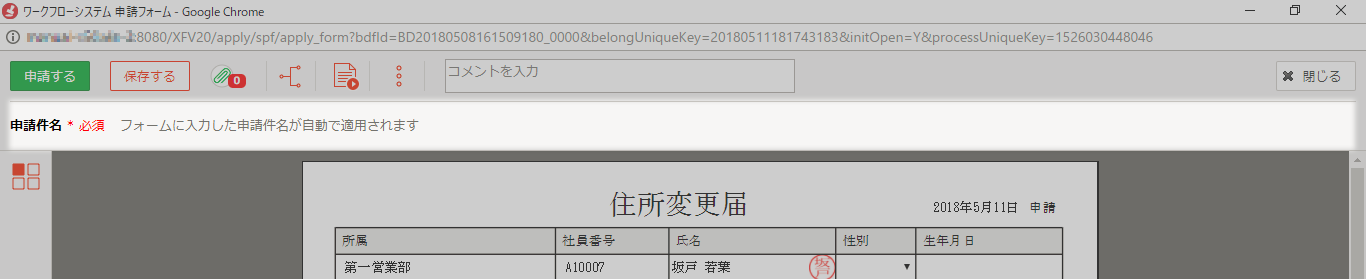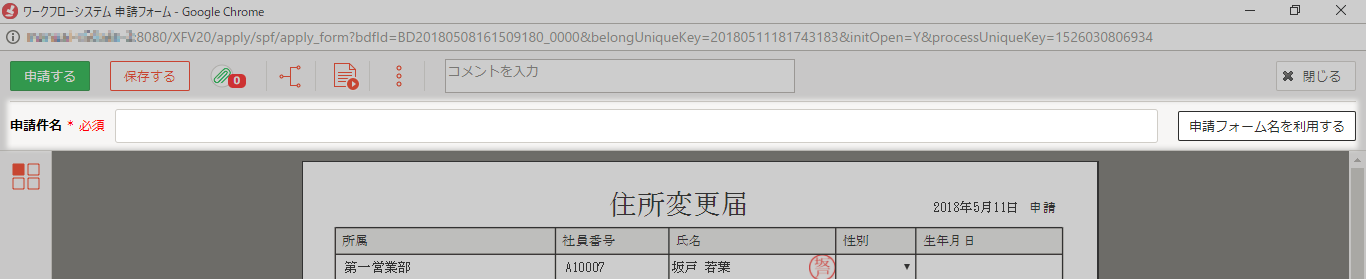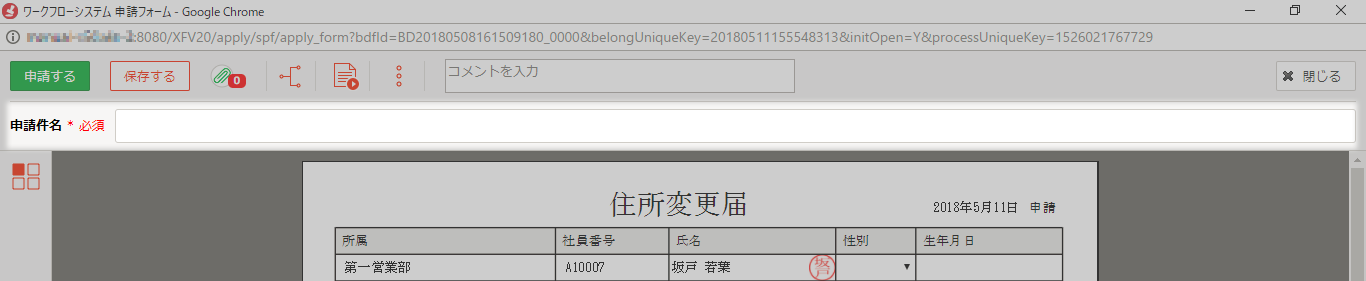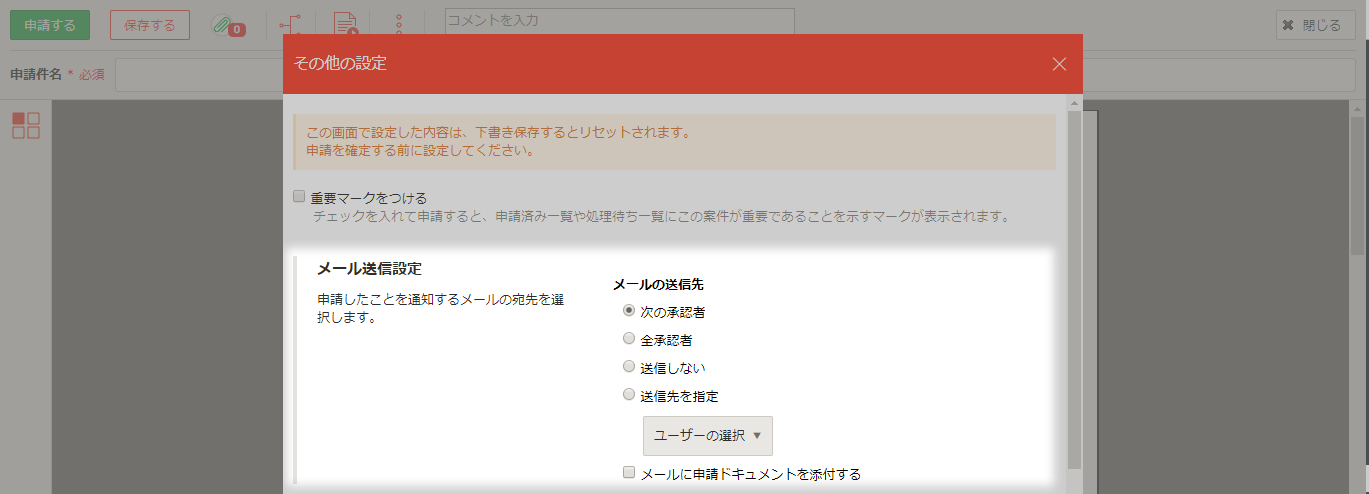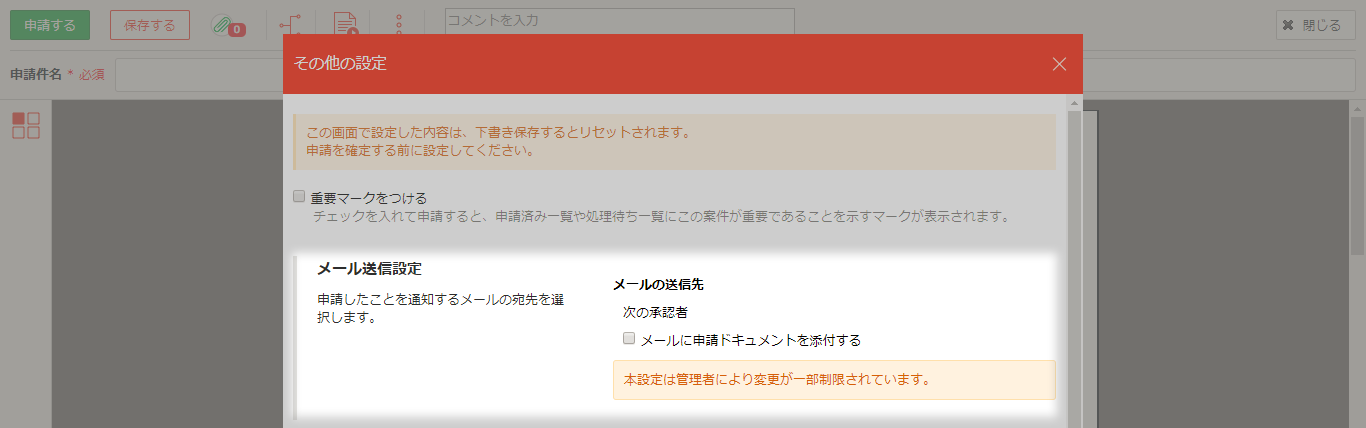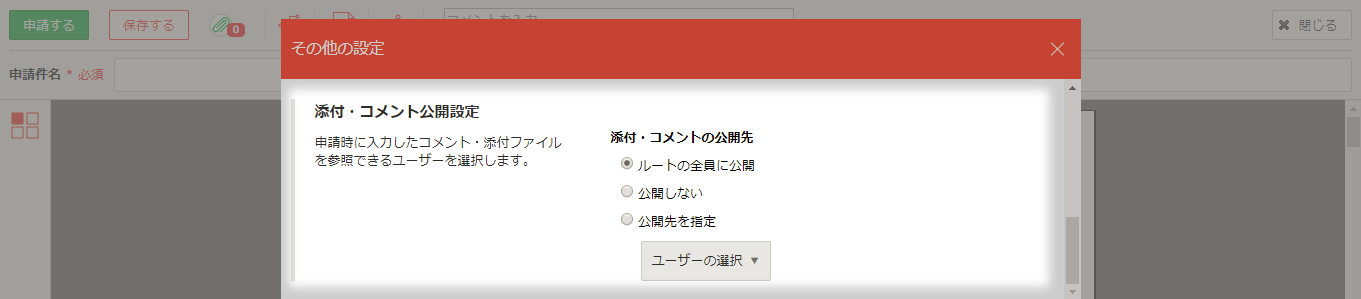申請¶
申請に関する機能の使用可否の設定や[申請フォーム一覧]画面の表示の設定、申請時に設定する項目の初期値や制限の設定を行います。
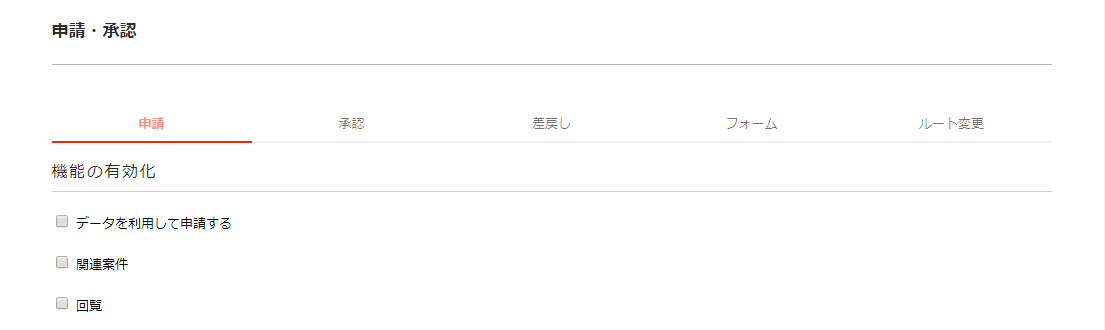
詳細については、以下を参照ください。
機能の有効化¶
申請に関する機能を有効または無効に設定します。
運用上不要な機能や一般ユーザーに使用させたくない機能は無効に設定してください。
項目詳細
| 項目 | 説明 |
|---|---|
| データを利用して申請する | データを利用して申請する機能 を有効または無効に設定します。 |
| 関連案件 | 関連案件機能 を有効または無効に設定します。 |
| 回覧 | 回覧機能 を有効または無効に設定します。 |
申請フォーム一覧¶
[申請フォーム一覧]画面の表示に関する設定を行います。
項目詳細
| 項目 | 説明 |
|---|---|
| 表示方法 | [申請フォーム一覧]画面の表示方法を選択します。
|
表示方法
└ 「申請フォームを開く」ボタンを使用する
|
[申請フォームを開く]ボタンを表示するか否かを選択します。 |
| 初期表示 | [申請フォーム一覧]画面の初期表示を選択します。 一般ユーザー画面 - [申請フォーム一覧]画面 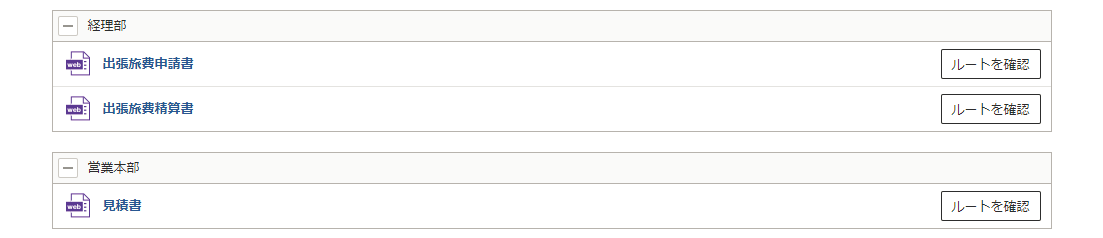
◆すべて折りたたむ 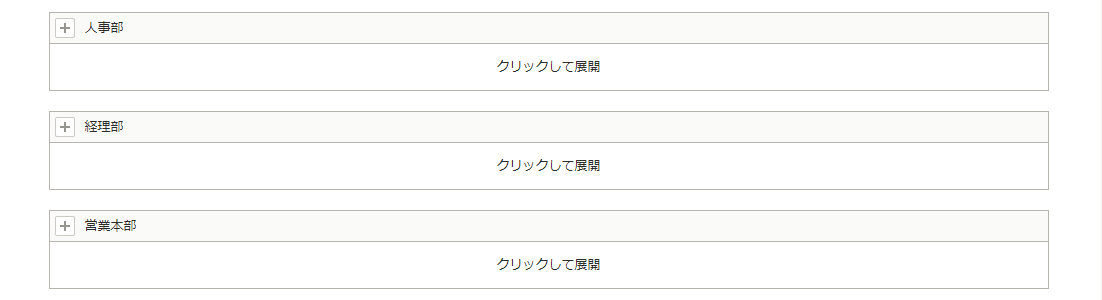
この設定は、[表示方法]で「所管で分類」を選択した場合に適用されます。 |
サムネイル
└ サムネイル表示を有効にする
|
[申請フォーム一覧]画面で、申請フォームのサムネイル表示を有効にするか否かを設定します。 サムネイル表示では、以下のように表示されます。 |
申請時のオプション¶
申請件名やメールの送信先など申請時に設定する項目について、初期値の設定や変更の制限を行います。
項目詳細
| 項目 | 説明 | ||||||||
|---|---|---|---|---|---|---|---|---|---|
申請件名
└ 申請件名の直接入力を許可する
|
申請時に申請件名の直接入力を許可するか否かを設定します。
直接入力を不可にした(チェックを外した)場合は、[入力された値を申請件名に使用]の設定をした入力テキストを申請フォーム上に配置する必要があります。 |
||||||||
申請件名
└ 「申請フォーム名を利用する」ボタンを使用する
|
[申請フォーム名を利用する]ボタンを表示するか否かを設定します。
申請件名の直接入力 を不可にした(チェックを外した)場合、「申請フォーム名を利用する」ボタンを使用する設定でも、ボタンは表示されません。 |
||||||||
メール
└ メールの送信先
|
申請時の通知メールを送信する先の初期値を設定します。 送信先の種類は以下の通りです。
|
||||||||
メール └ メールの送信先
└ 申請時に変更を許可する
|
[メールの送信先]をユーザーに変更させるか否かを設定します。 |
||||||||
メール
└ メールに申請ドキュメントを[添付する/添付しない]
|
申請時の通知メールに、申請時のドキュメント(PDF)を添付するか否かの初期値を設定します。 初期値の種類は以下の通りです。
|
||||||||
メール └ メールに申請ドキュメントを[添付する/添付しない]
└ 申請時に変更を許可する
|
[申請ドキュメントの添付]をユーザーに変更させるか否かを設定します。 一般ユーザー画面 - [申請フォーム]画面 - [その他の設定]ダイアログ ◆許可する 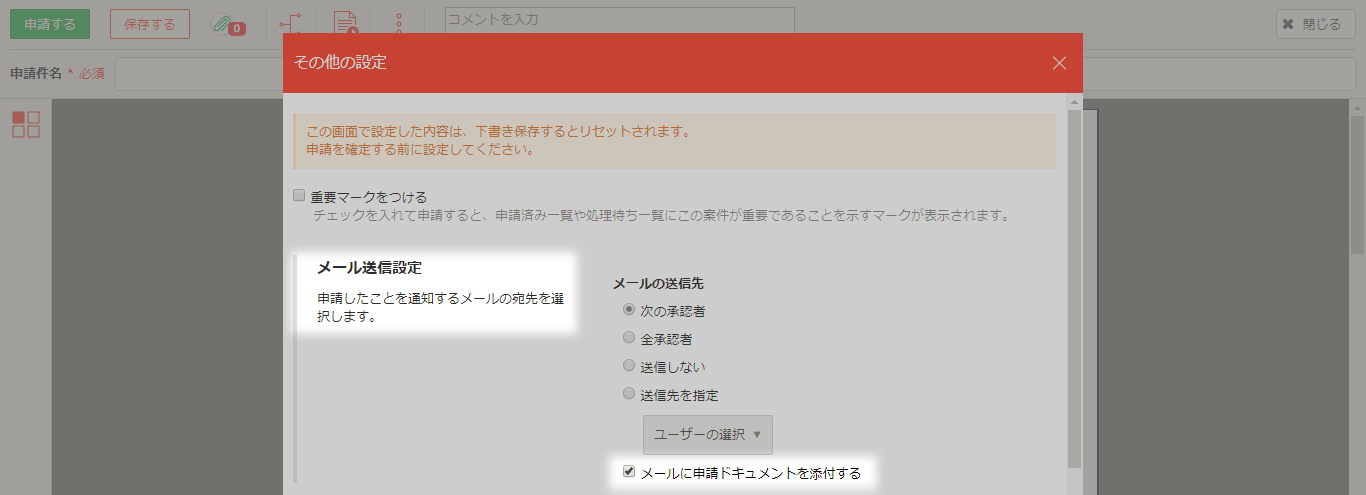
◆許可しない 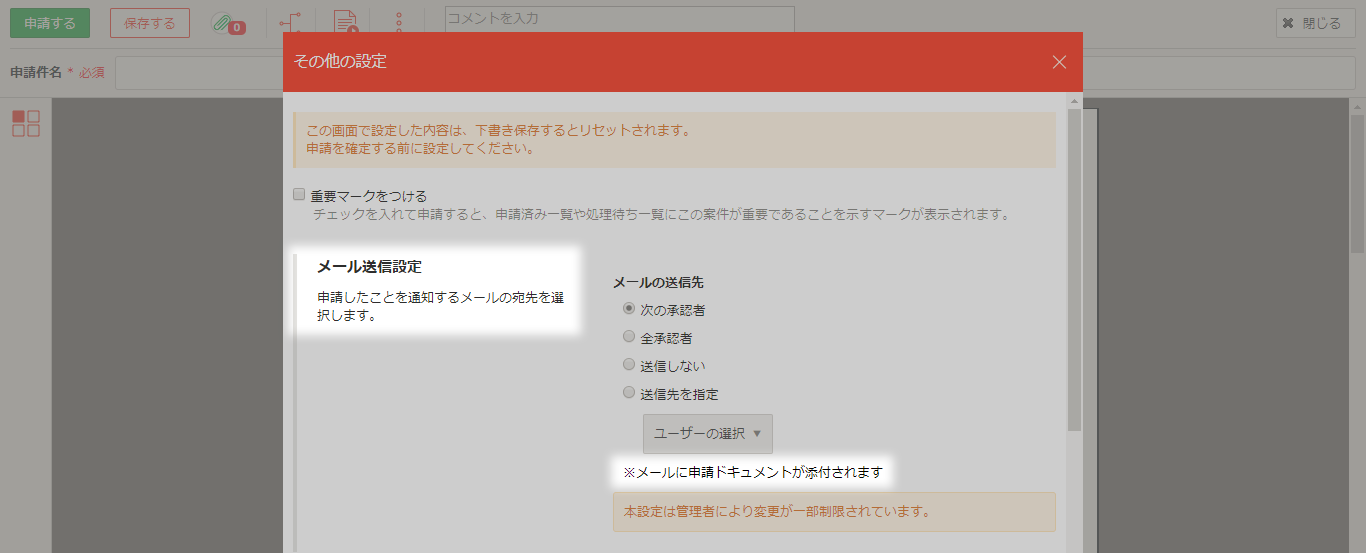
|
||||||||
添付・コメント
└ 添付・コメントの公開先
|
申請時に入力したコメントや添付したファイルの公開設定の初期値を設定します。 公開先の種類は以下の通りです。
|
||||||||
添付・コメント └ 添付・コメントの公開先
└ 申請時に変更を許可する
|
[添付・コメントの公開先]をユーザーに変更させるか否かを設定します。 |
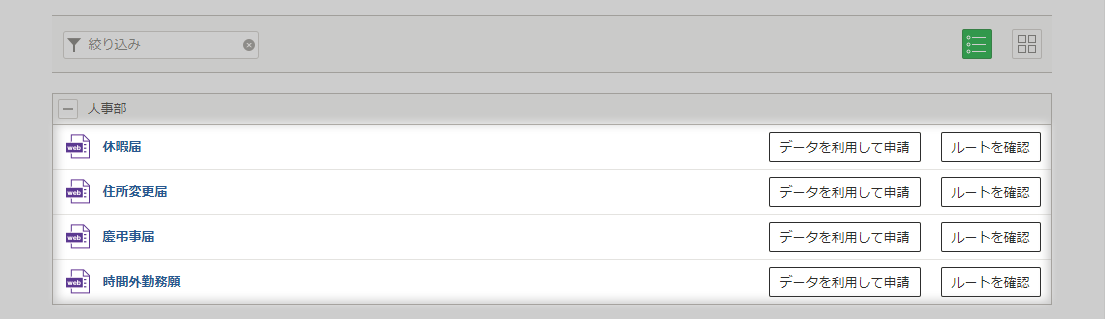
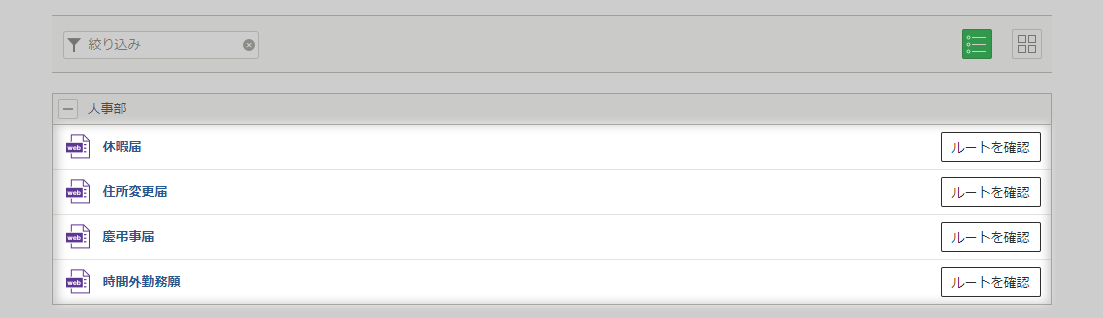
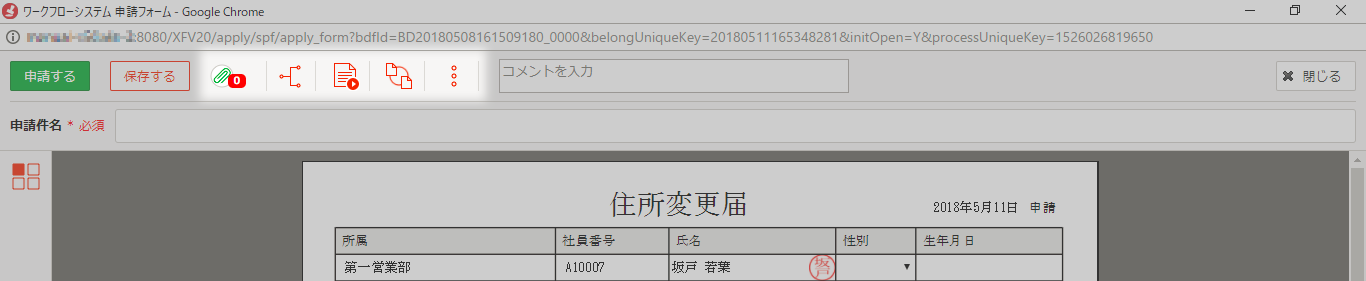
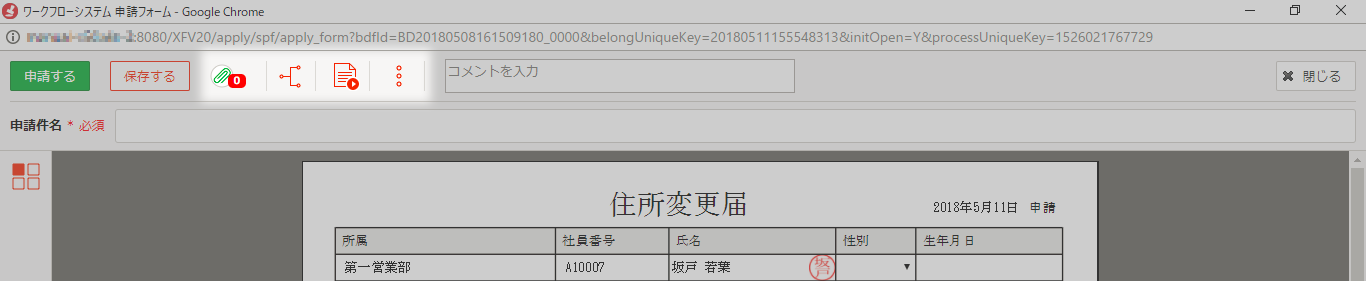
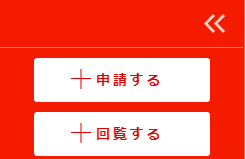
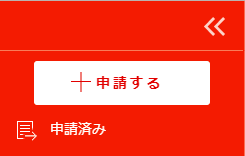
 注意
注意